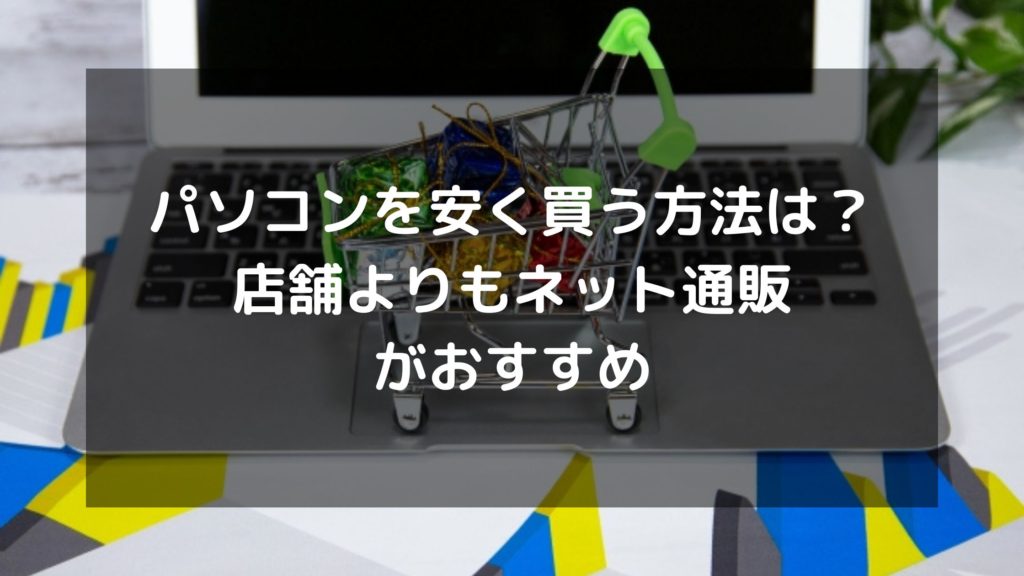動画編集に必要なCPUを紹介。併せて重要なパーツや中古の注意点も解説

動画編集はパソコンに負荷が多い作業であるため、スペックが重要になってきます。なかでもCPUは動画編集に大きく影響するパーツです。 スペックの低いCPUを選ぶと、動画編集がスムーズにできないといったことも起こるため、スペッ
動画編集はパソコンに負荷が多い作業であるため、スペックが重要になってきます。なかでもCPUは動画編集に大きく影響するパーツです。
スペックの低いCPUを選ぶと、動画編集がスムーズにできないといったことも起こるため、スペックは高いに越したことはありません。
しかし、人によっては「どのCPUを購入すればよいのかわからない」「中古で購入しようかな」と悩んでいる方もいるでしょう。
そこでこの記事では、動画編集で必要なCPUのスペックから、併せて重要なパーツを紹介します。
また、中古で購入する際の注意点も解説しています。
動画編集をするうえでCPUの選び方で悩んでいる方は、参考にしてみてください。
【この記事でわかること】
- 動画編集で必要なCPUの機能
- CPUはintelとAMDのどちらを選ぶべきか
- CPU以外に重要なパーツ
- WindowsとMacのどちらを選ぶべきか
- 動画編集用のCPUを中古で購入する危険性
目次
動画編集で必要なCPUの機能

CPUとは人間の頭であり、処理速度に大きく影響してくるものです。
他のパーツのグレードが高くとも、CPUの性能が低ければ動作が遅いといったことも起こります。
動画編集はパソコンにとって負荷の大きい作業であるため、スペックの高いCPUを選ぶと安心です。
最低でも新型Core i5、余裕があればCore i7を購入するのが無難です。
Core i9を推奨しているお店もありますが、初心者の場合はCore i7で事足ります。
4Kの動画編集もCore i7で対応可能です。
CPUはintelとAMDどちらを選ぶべき?

結論からいうと、どちらでも問題ありません。
intelはAMDよりも有名であるものの、どちらも動画編集をするのに十分な性能のCPUがあります。
またAMDはintelよりも価格が手頃となっており、手に取りやすいのも魅力的な点です。
AMDのデメリットとして発熱がすごいと不安を抱える方はいるものの、現在は改善されているCPUが出ています。
仮に発熱がすごいとしても、クーラー次第で温度を下げることが可能です。
それぞれの特徴としては、AMDのほうがクロック数が大きくクリエイティブに長けている、intelは安定感があることが挙げられますが、一定スペック以上のCPUであれば問題なく編集できます。
動画編集でCPU以外に重要なパーツは?

動画編集で重要なパーツは、CPUだけではありません。CPUの機能だけが高ければいいわけではないように、他のパーツについても同じことがいえます。
CPU以外に重要なパーツとしては、次の3つです。
- メモリ
- SSD
- GPU
それぞれのパーツを詳しくみていきましょう。
メモリ
メモリはソフトを立ち上げるのに必要なパーツで、メモリ容量が少ないと複数のアプリでの作業が遅くなります。
メモリはCPUが作業するためのスペースといわれ、スペースが狭いと複数のアプリが開けないと例えられます。
販売されているメモリの容量は4GB、8GB、16GB、32GBと種類が多いものの、作業に必要な分の容量を選べば問題ありません。
一般的には16GBがあれば十分だといわれています。もしも4Kを扱う場合はサイズが大きいため、「Core i9」と「32GBメモリ」が理想です。
1080pであれば、「core i5」もしくは「core i7」と「16GB」がおすすめです。
SSD
SSDはデータを保存するHDDと同じ役割ではあるものの、SSDのほうが素早いデータの読み書きが可能です。
しかし、SSDはHDDに比べて高価であり、オプションで付けることがほとんどです。
SSDは自分で買って後から内蔵したり、外付けもできたりするため、状況を見ながら導入できます。
とはいっても、HDDとSSDのデータの書き込み速度はおよそ3倍も異なるため、導入したいものです。
少ない容量のSSDの場合は定期的にデータを移す必要がある
SSDは容量が大きくなればなるほど値段も高価になるため、少ない容量を購入する方もいます。
しかし、容量が少ないSSDはすぐに容量が溜まってしまうため、他のHDDに移す必要が出てきます。
パソコンのソフトの保存先をHDDとSSDで分ける方法もありますが、動画編集は容量が大きいため、1TBのSSDを積んでおくのがおすすめです。
GPU
GPUとはグラフィックボードのことで、動画編集をするならば必須といっても過言ではありません。
簡単な動画編集であればCPUに内蔵されたGPUでも可能なものの、高度な映像編集をするならばグラフィックボードは必須です。
なぜなら内蔵GPUはグラフィックボードに比べて性能が低いうえに、プロが使うようなソフトも利用できないからです。
そのため、プロが使うようなソフトで動画編集をしたい、3D動画などを編集したい場合はグラフィックボードを購入しましょう。
動画編集をするならWindowsとMacのどちらを選ぶべき?

結論から述べると、WindowsでもMacのどちらでも問題ありません。
しかし、MacはWindowsに比べて価格が高いのが欠点です。
YouTuberや映像編集をしている方が使用しているMacはカスタマイズされており、50万円を超えることも珍しくはありません。
また、デスクトップにしてもSSDを後付けすることは難しいのもデメリットです。
対してWindowsであれば同じ性能でも数十万円ほどでパソコンが手に入ります。
ノートパソコンで作業をする、予算に余裕があるのであればMacでも問題ないものの、家で作業をするのならばWindowsのデスクトップがおすすめです。
デスクトップであれば冷却機能が高く、拡張性もあります。
動画編集用のCPUを中古で購入するのは良い?悪い?

動画編集用のCPUを中古で購入するのは、初心者の場合はおすすめしません。
CPUはマザーボードとの互換性も考慮する必要があり、初心者の場合は後から「マザーボードに対応してなかった」となる可能性があるからです。
また、過去にオーバークロック歴のあるCPUであれば、うまく動作しないといったこともあります。
オーバークロックをされたかどうかは、見た目ではわかりません。
とはいっても、CPUはパソコンパーツのなかでも比較的購入しても大丈夫なパーツでもあります。
もしも中古で購入する場合はメルカリやヤフオクといった個人は避けて、販売店から購入するようにしましょう。
まとめ:動画編集をするうえでCPUはかなり重要!最低スペックはCore i5

この記事では、動画編集のCPUについて解説しました。
動画編集はパソコンに負荷のかかる作業であり、CPUのスペックがとても重要になってきます。
いくら他のパーツの性能が高くとも、CPUの性能が低ければ思ったように動画編集はできません。
自分がどのような動画編集をしたいのかを明確にして、それに必要なCPUを購入しましょう。
もしもパソコンを動画編集に買い替えたり、不要なパーツがでたりする場合は、パソコン処分.comへ依頼しましょう。
パソコン処分.comならば、事前連絡不要かつ無料で処分できます。
また、データ消去は専門のスタッフが行ってくれるため、自分でする必要はありません。
ダンボールに入れて送るだけでデータ処分から行ってくれます。